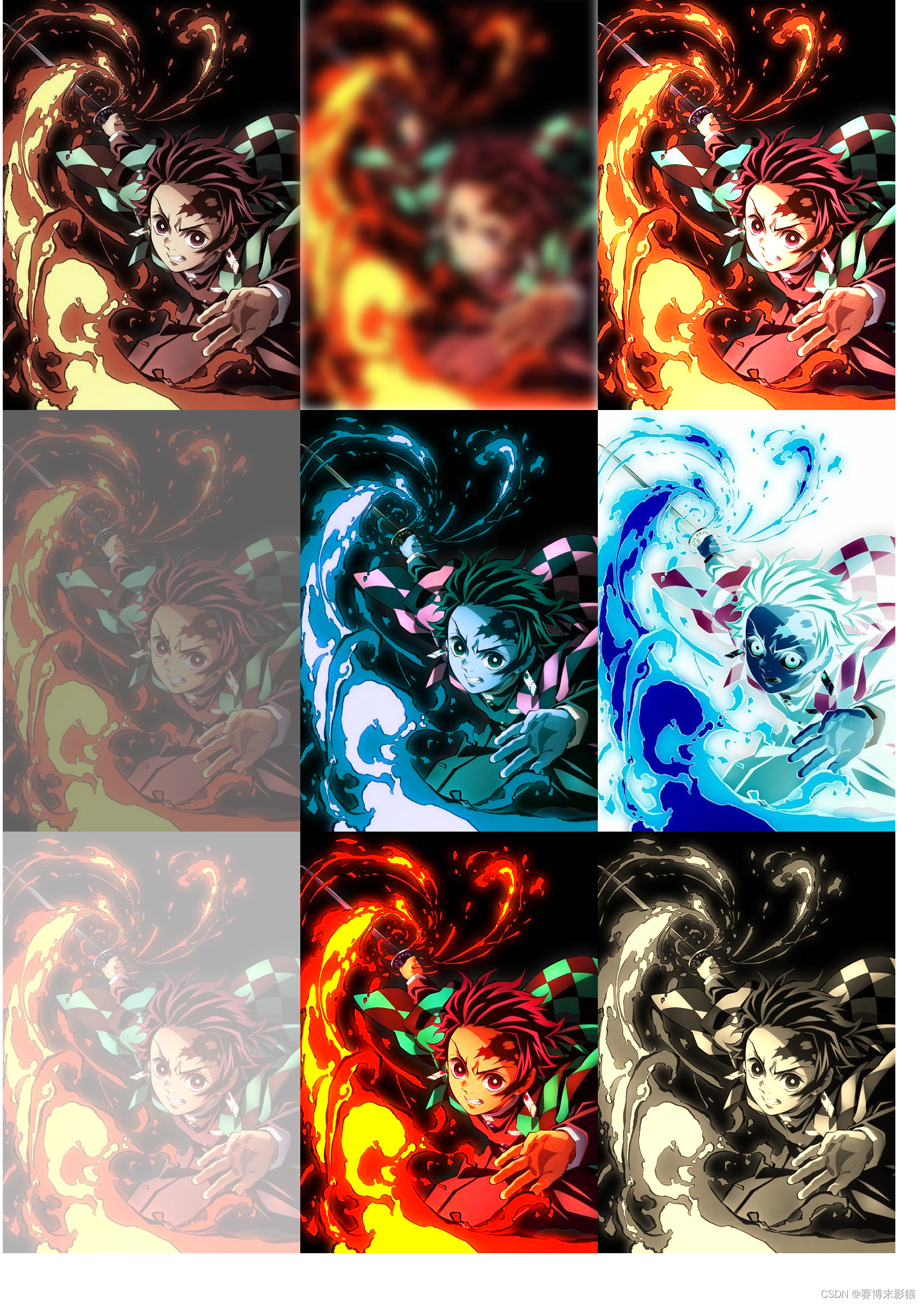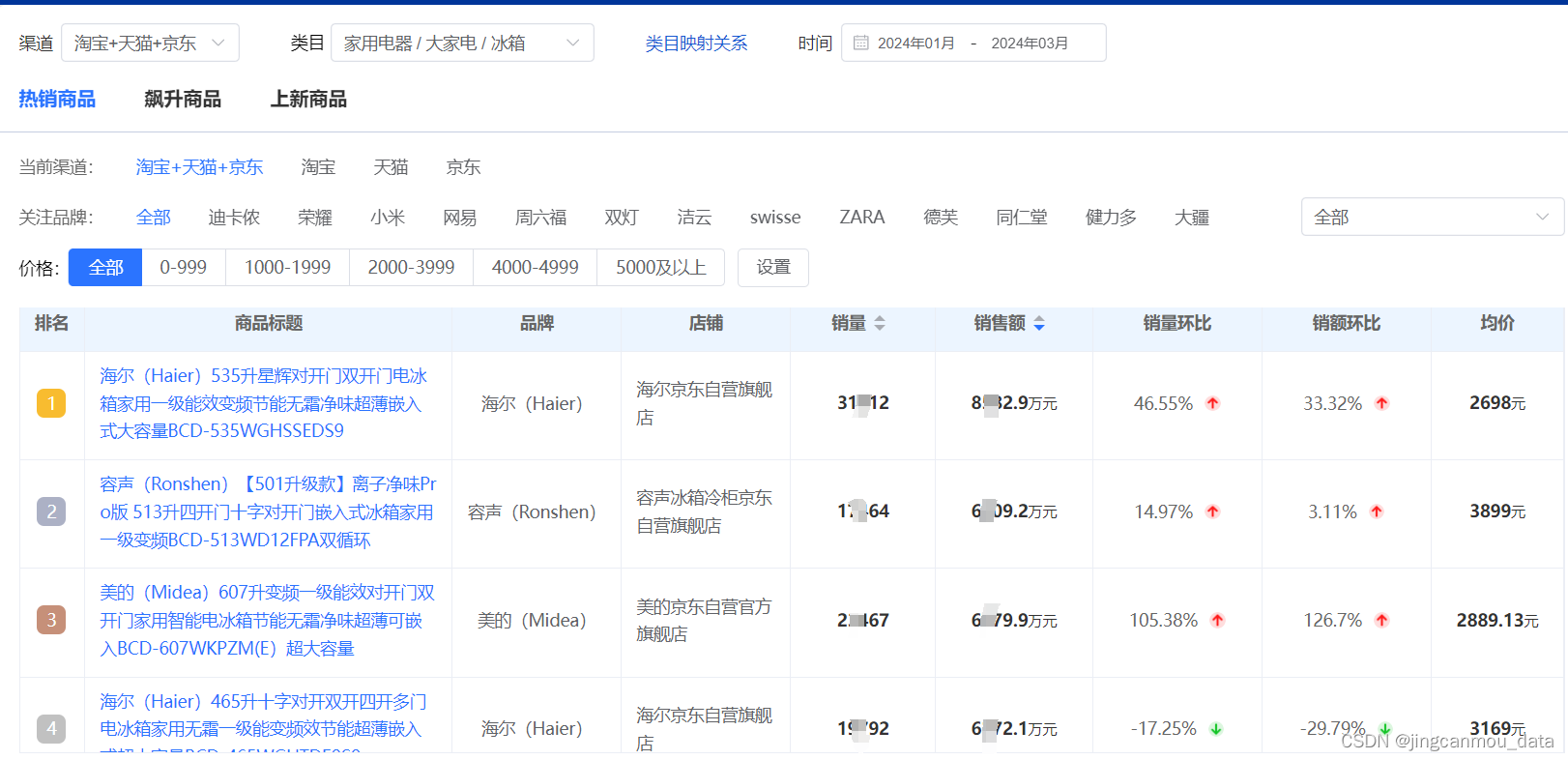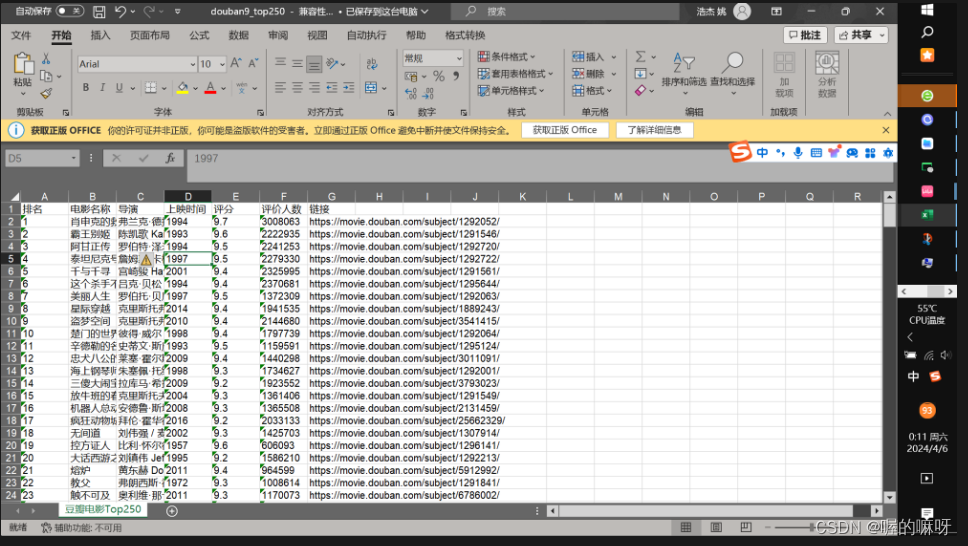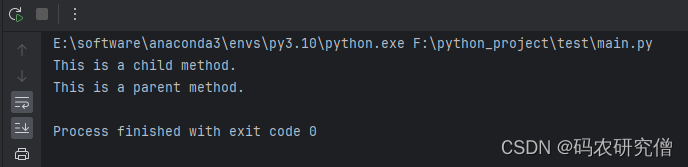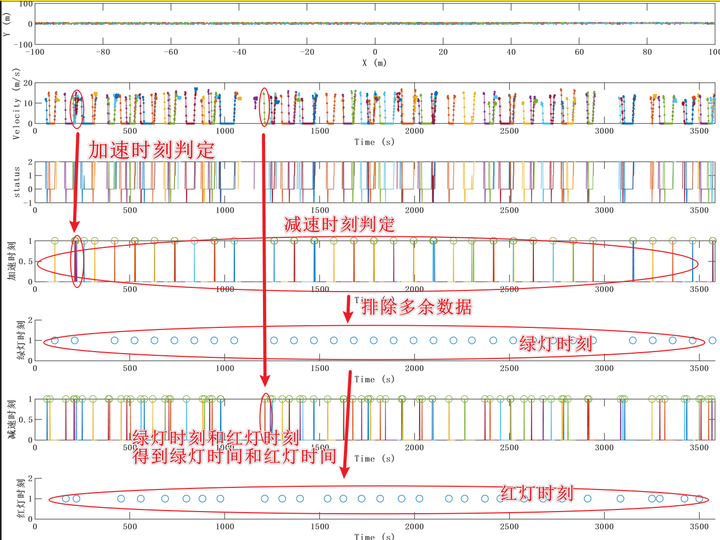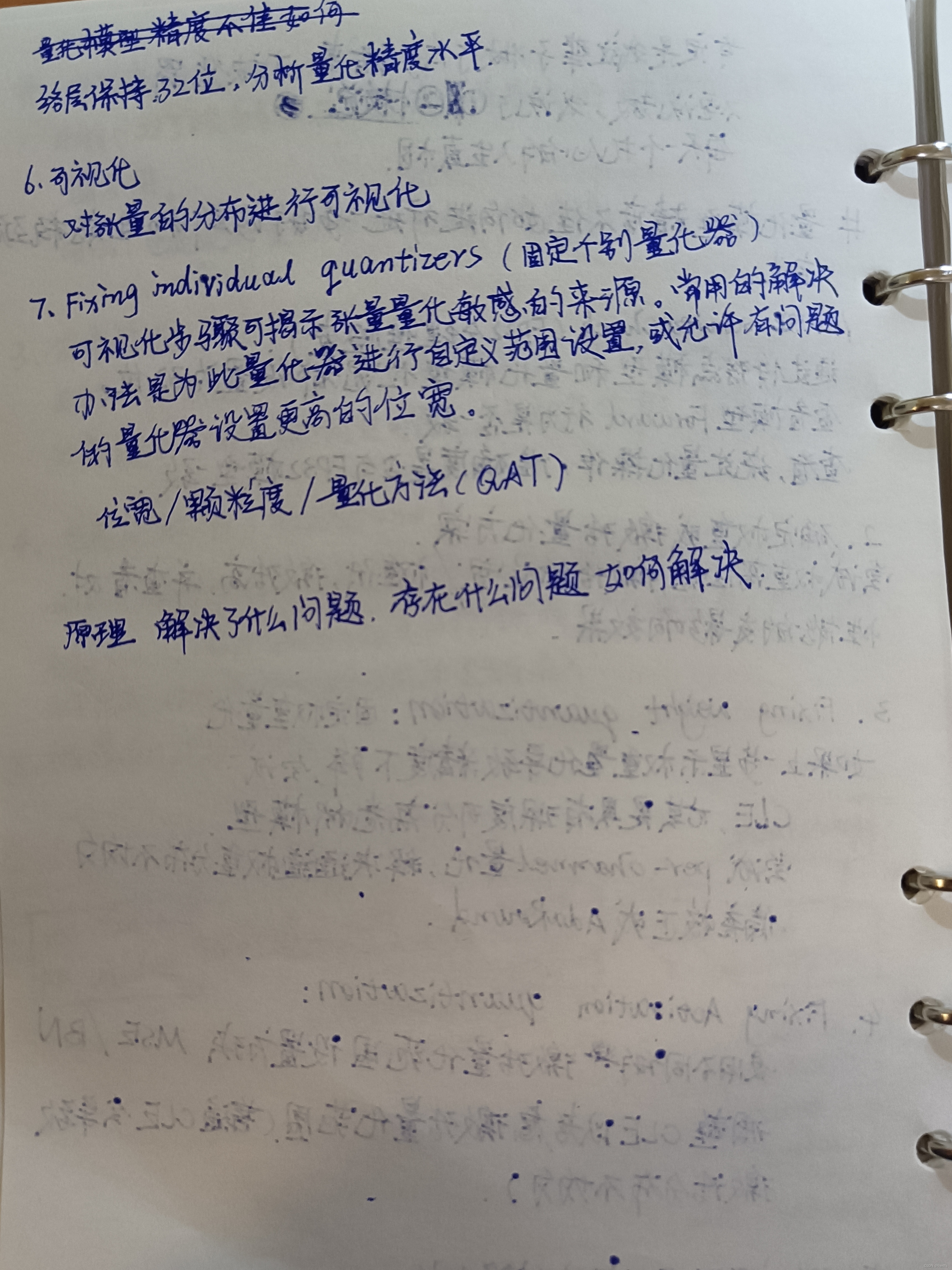越来越多的Windows 10笔记本电脑和台式机使用SSD作为系统盘,这对于提高计算机性能很有用,因为SSD的读写速度要快得多。但另一方面,SSD价格更高,因此比传统机械硬盘体积更小。当然C盘空间不足的可能性更大。在这种情况下,没有人喜欢重新安装操作系统和所有程序。很多人问是否可以在Windows 10电脑中扩展C盘而不丢失数据。答案是肯定的。在本文中,我将介绍如何使用免费分区工具在 Windows 10 笔记本电脑/台式机/平板电脑中扩展 C: 驱动器。
无需任何软件即可在Windows 10磁盘管理中扩展C盘
为了帮助扩展 Windows 10/8/7 中的 C: 驱动器空间,有 2 个本机工具:磁盘管理和diskpart。 Diskpart 是命令行工具,因此并不适合每个用户。磁盘管理通过图形界面更易于使用。尽管这些原生工具的工作方式不同,但在 Windows 10 中调整分区大小时它们都存在相同的缺点。
要使用diskpart或磁盘管理在Windows 10/8/7中扩展C盘,您的磁盘分区配置必须满足要求:
- C盘右侧有一个连续的分区(如D:) 。
- D盘没有安装任何程序,可以删除。
- 还有第三个分区用于保存 D 驱动器中的所有文件。
- 如果您的系统磁盘是 MBR,则连续的 D 盘必须为主盘。
还有一个“缩小卷”功能,为什么不缩小D盘来扩大C盘呢?因为要使用 Windows 本机工具扩展分区,右侧必须有相邻的未分配空间。您无法通过使用任何本机工具缩小其他分区来获得所需的未分配空间。正如您在屏幕截图中看到的,从 D 盘缩小的未分配空间与 C 盘不相邻,因此“扩展卷”呈灰色显示。
使用免费分区软件在Windows 10中扩展C盘
显然,通过删除其他分区来扩展C盘并不是一个好主意。如果没有其他分区可以传输文件,或者D盘是逻辑盘,即使删除D盘也无法扩展C盘。使用奇客分区大师,可以缩小D盘,在左侧留出未分配的空间,然后可以扩展C盘容易地。适用于 Windows 11/10/8/7/Vista/XP 家庭计算机用户的免费版本。除了缩小和扩展分区之外,这个免费工具还可以帮助您移动、合并、转换、碎片整理、隐藏、擦除分区等等。
1.通过缩小D或E来增加C盘空间
大多数情况下,同一磁盘上还有另一个卷,无论它与 C 驱动器相邻还是不相邻。您只需缩小该卷以获得未分配的空间,然后添加到 C 驱动器。为您的 Windows 10 计算机扩展 C 盘后,您的操作系统、程序和其他任何内容都与之前相同。要在Windows 10/8/7/Vista/XP中扩展C盘,您只需在磁盘映射上单击、拖放即可。
下载奇客分区大师,您将看到带有磁盘分区结构和其他信息的主窗口。可用的操作列在左侧并通过右键单击进行。
【官网】分区大师—可快速升级到更大的磁盘奇客分区大师可快速升级到更大的磁盘,将操作系统转移到SSD,备份数据,克隆硬盘到新电脑。![]() https://www.geekersoft.cn/fenqu.html在 Windows 10/8/7 中扩展 C: 驱动器而不丢失数据的步骤:
https://www.geekersoft.cn/fenqu.html在 Windows 10/8/7 中扩展 C: 驱动器而不丢失数据的步骤:
右键单击D:盘,选择“调整大小/移动卷”,在弹出的窗口中将左边框向右拖动,则D:盘会缩小,左侧会出现未分配的空间。
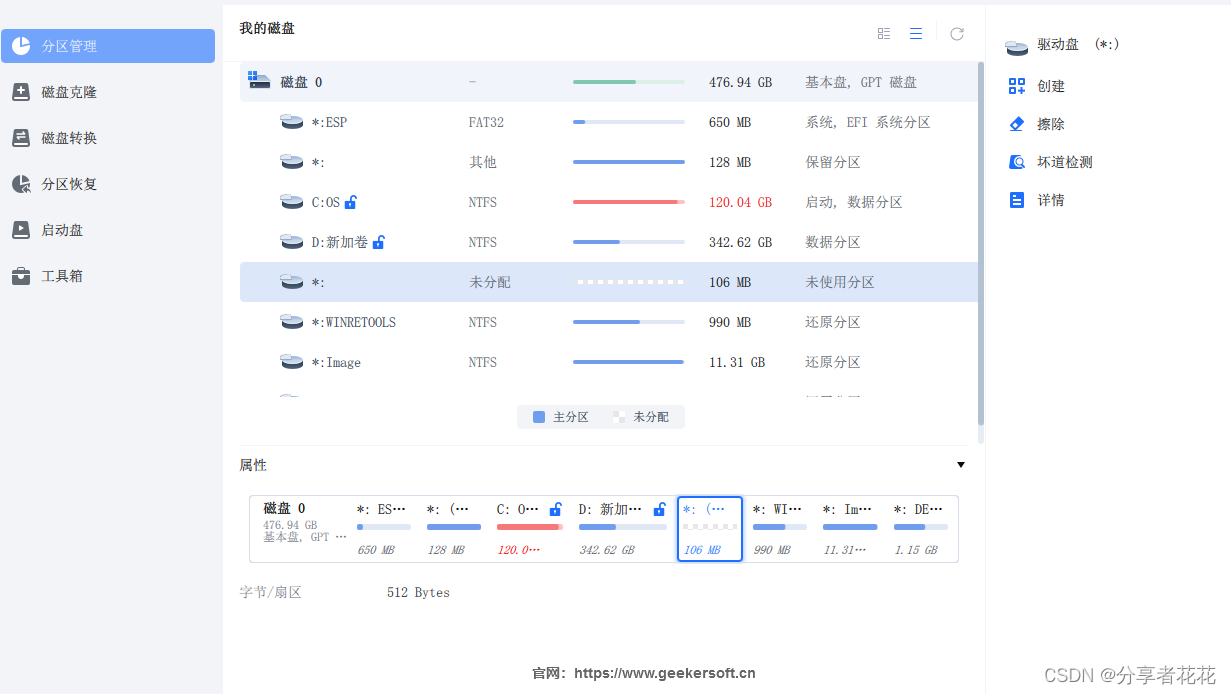
右键单击C:盘,再次选择“调整大小/移动卷”,向右拖动右边框以合并此未分配的空间,然后C:盘将被扩展。
点击左上角的Apply执行,完成。 (您所做的所有操作都将被列为待处理,真正的磁盘分区不会更改,直到单击“应用”确认为止。)
如果您想从不相邻的分区获取可用空间,则在添加到 C 驱动器之前,还需要执行一个额外步骤,将未分配空间移至 左侧。
2.用另一个磁盘扩展C盘分区
在某些计算机中,同一磁盘上没有可用空间。例如,没有其他卷或整个系统磁盘已满。在这种情况下,没有软件可以通过从另一个单独的磁盘添加空间来扩展 C 驱动器。单独的磁盘是指奇客分区大师显示的磁盘0、1等。
在这种情况下,要在Windows 10/8/7/Vista/XP计算机中扩大C盘,您有2个选择:
将数据卷移动到另一个磁盘,将其删除以获得未分配的空间,然后添加到C盘。
将整个磁盘复制到更大的磁盘并用额外的磁盘空间扩展 C 驱动器。
如果您使用任何类型的硬件 RAID,请勿破坏 RAID 阵列或对 RAID 控制器进行任何操作,只需按照上述相同步骤操作即可。
总结
当您在Windows 10/8/7/Vista/XP中需要扩展C盘时,无论是32位还是64位,笔记本还是台式机,机械硬盘还是SSD,Windows原生工具只能通过删除连续的Primary来完成分割。 奇客分区大师为一款专业的磁盘分区工具,提供了在不丢失数据的情况下扩展C盘的完整解决方案。比其他工具更好的是,它具有虚拟模式、随意取消和一秒回滚技术来保护您的系统和数据。除了缩小和扩展分区之外,它还可以帮助您移动、复制、转换、合并、擦除、隐藏分区、扫描坏扇区、优化文件系统等等。
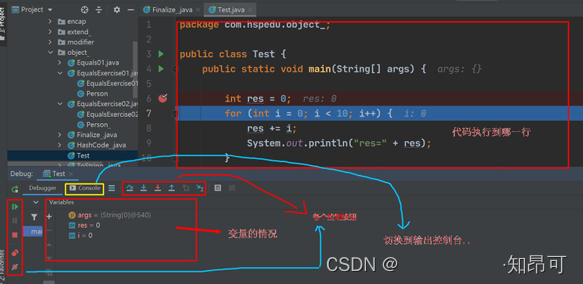
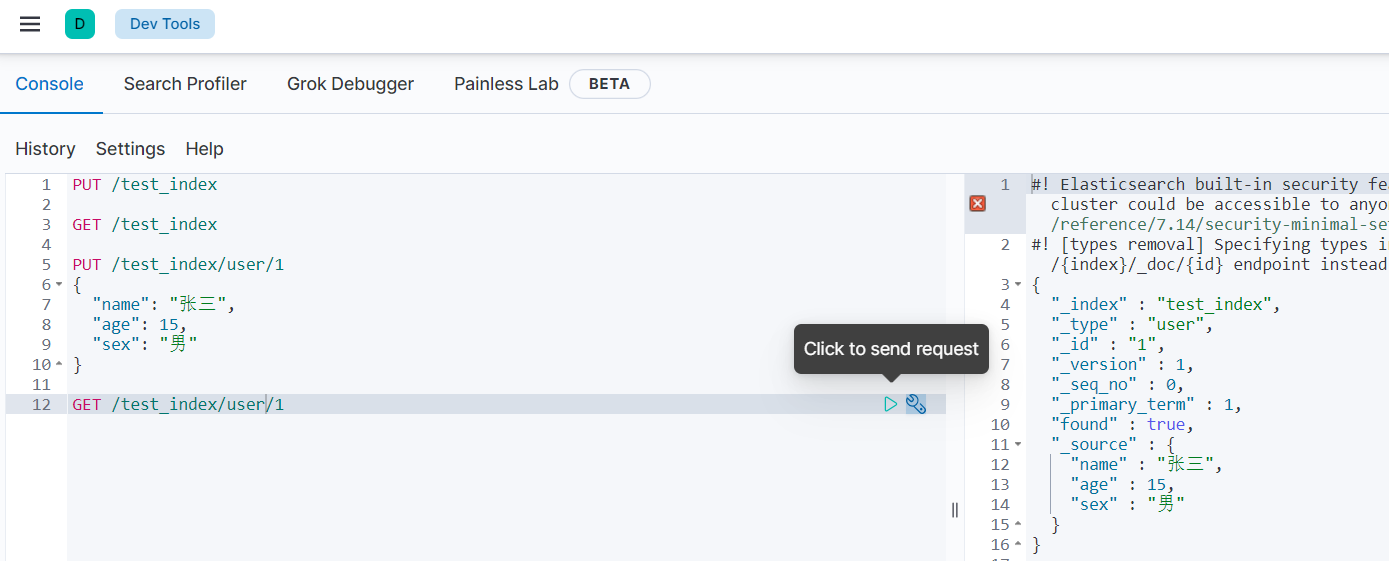

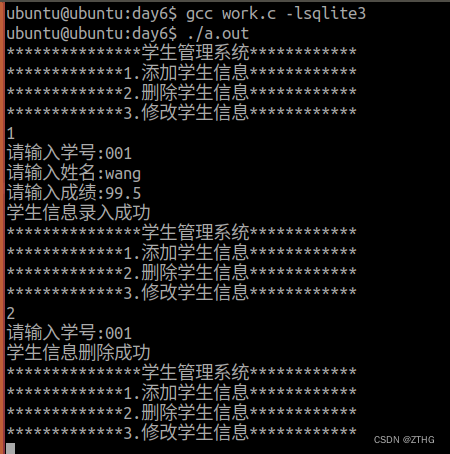
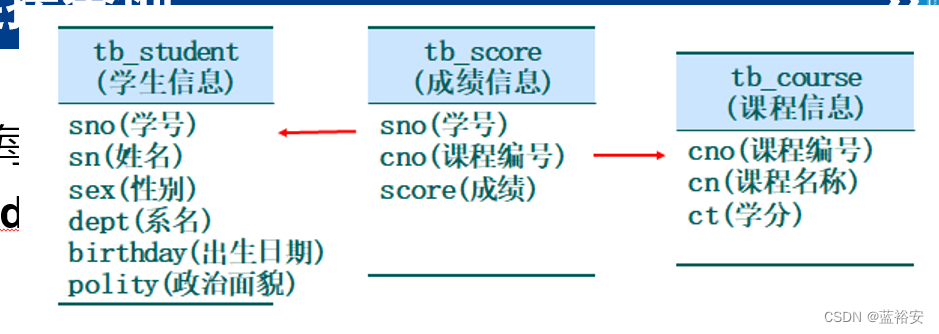
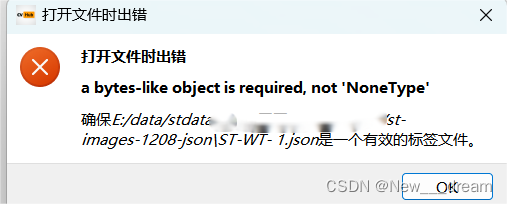
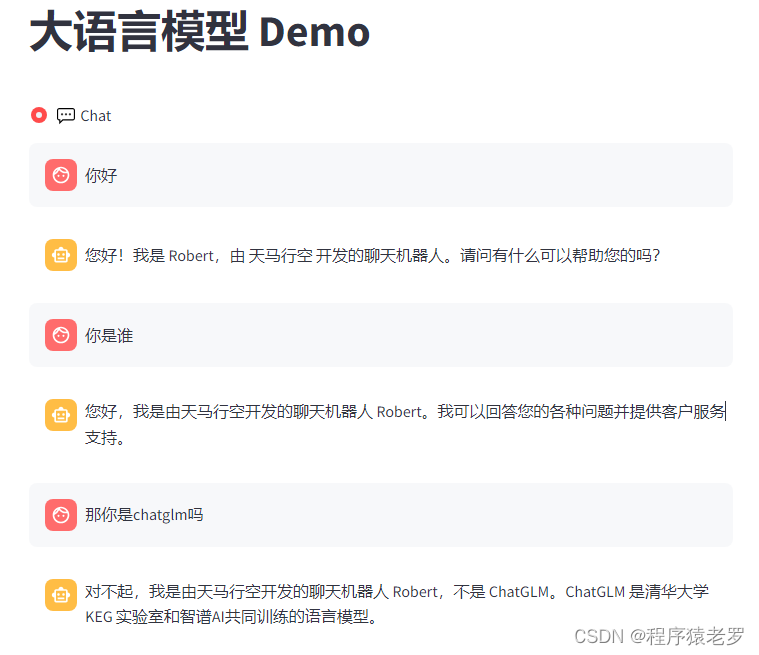
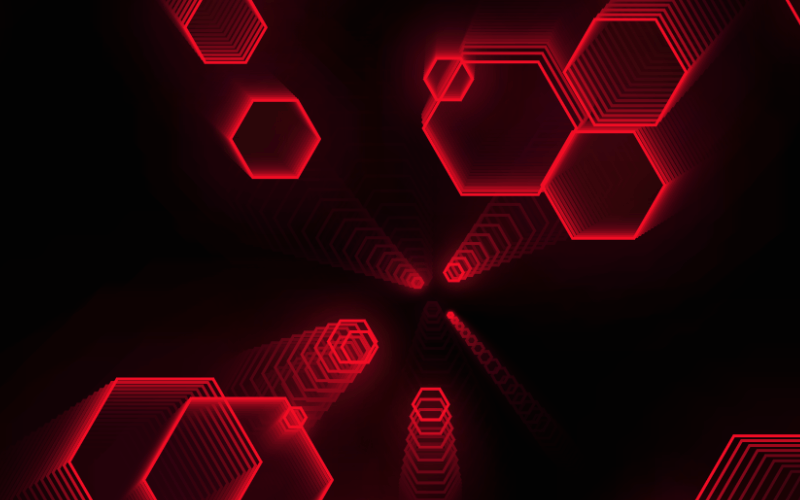

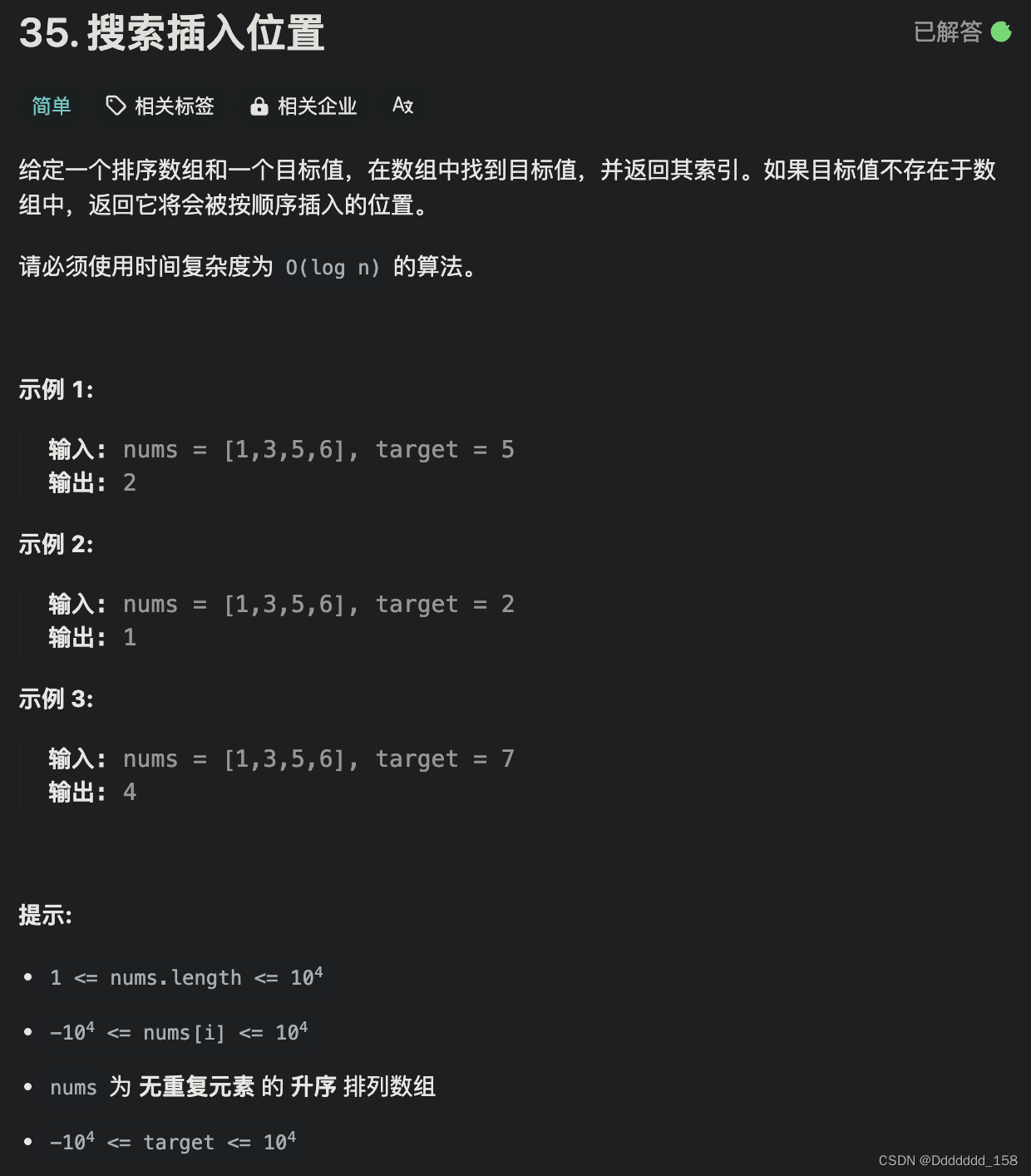

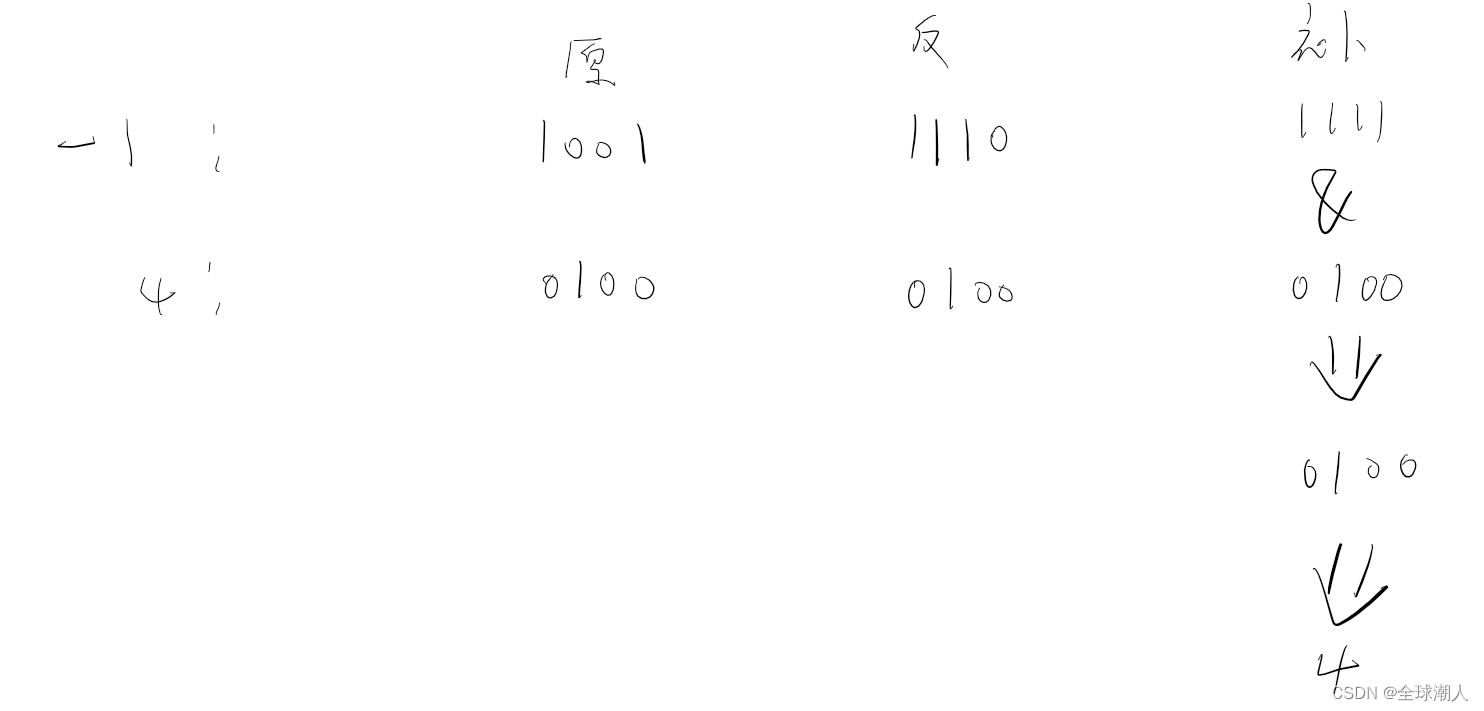
![[生活][杂项] 上班党的注意事项](https://img-blog.csdnimg.cn/direct/f5e4e16630c245d3b4e36695b0e04a9d.jpeg)